Google Maps Navigationの使い方3(レイヤ、アプリ連携)
前回は、「Google Maps Navigationの使い方2(ルート操作)」ということで、目的地までのルートに関する話題をご紹介えしました。
今回は、Google Maps 3.20からの機能でもある「レイヤ」の一部からや、他のアプリから目的地を決め、Google Maps Navigationを起動させてナビをする方法をご紹介します。
レイヤの利用
Google Mapsを起動し「menu」→「レイヤ」をタップするといくつかのレイヤが表示されます。
目的地を設定できそうなレイヤは現時点で3つあります。
- Latitude
- Wikipedia
- マイマップ
Latitude
Latitudeは友人や家族などの居場所を確認できるサービスです。ご存知の方は多いかと思います。
Google Mapsを起動し「menu」→「Latitude」を選択すると登録した人が一覧表示されますが、その中から友人を選択して「経路を検索」をタップすると、その友人の居場所までナビをしてくれます。
Google Mapsを起動し「menu」→「レイヤ」→「その他のレイヤ」→「Wikipedia」をタップすると、地図上にWikipediaに登録されているスポットがピンで表示されます。
そのピンをタップし、「経路を検索」をタップするとそのスポットまでナビをしてくれます。
マイマップ
Google Mapsを起動し「menu」→「レイヤ」→「その他のレイヤ」→「マイマップ」をタップすると、PC、HT-03Aで作成したマイマップを取り込むことができます。
ここでは、私が作成したオリジナルの喫茶店リストを表示させています。
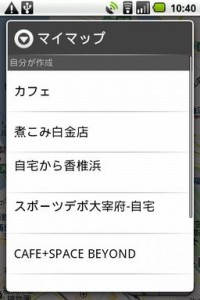
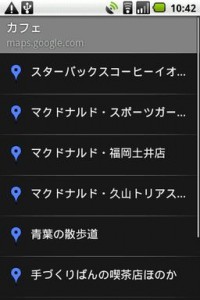
各スポットをタップし、「経路を検索」をタップするとその喫茶店までナビしてくれます。
アプリとの連携(Place Directory)
目的地はGoogle Maps上で検索やレイヤを使って検索するだけではなく、Google Maps以外のアプリから決定することもできます。
今回の場合ですと、Googleの周辺情報検索アプリでもある「Place Directory」を使って紹介するのですが、これ以外でも目的地を決定でいるアプリはたくさんあると思います。
Place Directroyを起動すると、現在位置周辺にあるコンビニやホテル、ガソリンスタンドなど場所がカテゴリ別に表示されます。その中から今回は「コンビニ」を選択してみることにします。
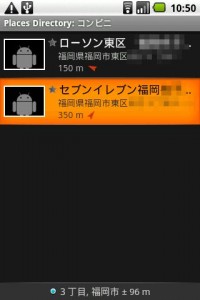
「menu」→「Route」をタップすると、直接Google Mapsで運転ルートが検索されます。ルートが検索されたら後はGoogle Maps Navigationでナビを実行するだけです。
現在位置メール
HT-03Aだと、現在位置の住所や緯度・経度情報などをメールに添付して送信するアプリ、機能が備わっています。
そういう携帯電話からメールに送信された位置情報を使って目的地を決定することもできます。
ここでは、「GPS Status」と言うアプリを使って位置情報をメールで送信し、その位置情報リンクからナビを起動したいと思います。
メールの内容は以下のとおりです。
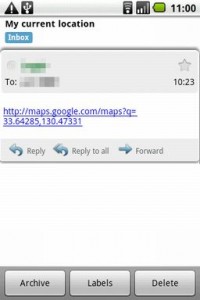
本文にあるURLをタップすると、そのリンクを開くアプリを選択するウィンドウが開きます。その中の「マップ」を選択すればGoogle Mapsにその位置がピンとして表示されます。
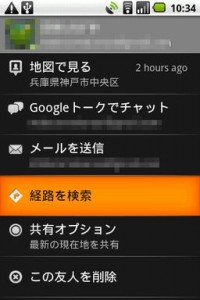

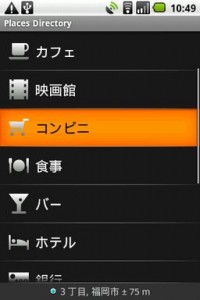
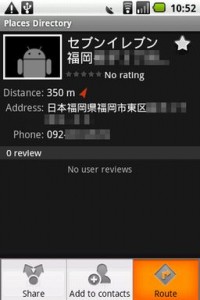
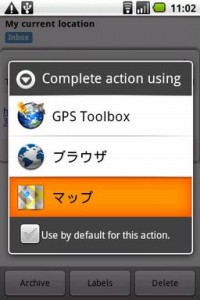

関連記事
週間ランキング
None Found